Hvis du er administrator og prøver å få jobben raskt, kan det være irriterende å få Programkompatibilitetsassistent til å dukke opp hele tiden. I dag ser vi på hvordan du deaktiverer denne funksjonen hvis du er lei av å se de gnagende meldingene.
Mens du konfigurerer arbeidsstasjoner på et domene eller til og med på din lokale maskin, kan det være ganske praktisk å slå av denne irritasjonen for å spare tid.
Merk: PCA overvåker programmer for kjente kompatibilitetsproblemer og kan være veldig gunstig for sluttbrukere. Dette tipset er rettet mot strømbrukere og administratorer.
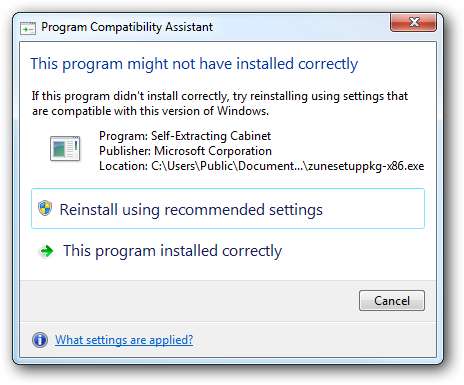
Slå av programkompatibilitetsassistenten på en lokal maskin
Det kan være lurt å slå den av på lokal maskin. For eksempel når vi tester programvare og setter opp forskjellige scenarier for artiklene våre, sparer det oss mye tid å ha den slått av.
Klikk på Start og skriv services.msc i søkeboksen og trykk enter.
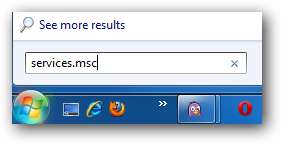
Rull nå ned til Programkompatibilitetsassistenttjenesten og klikk Stopp.
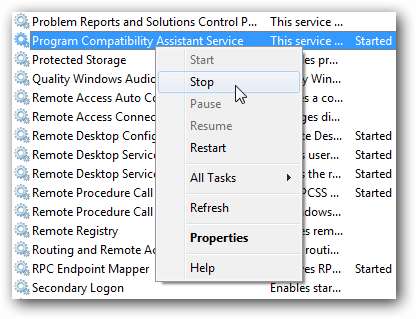
Du får følgende Service Control-skjerm kort mens den slås av. For å slå den på, bare gjenta den samme prosessen.
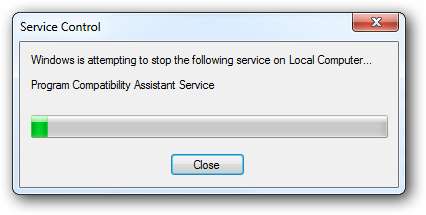
Hvis du gjør flere omstart, vil du kanskje deaktivere den helt.
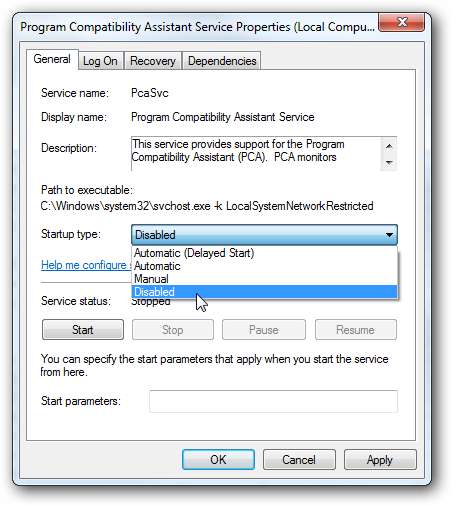
Deaktiver programkompatibilitetsassistent ved hjelp av lokal gruppepolicy Editor
Tast inn gpedit.msc inn i startmenyen og trykk Enter.
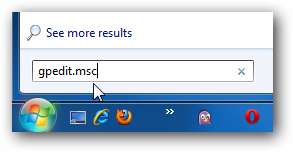
Gå nå til Brukerkonfigurasjon \ Administrative maler \ Windows Components \ Application Compatibility. På venstre side under Innstilling dobbeltklikker du på Slå av kompatibilitetsassistent.
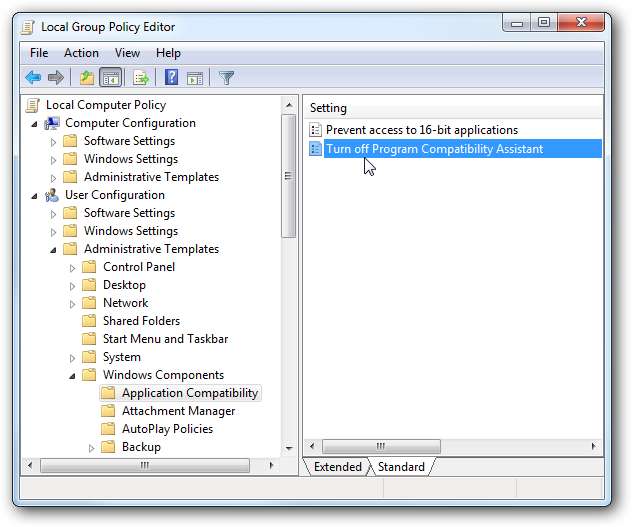
Klikk nå på Aktivert, klikk deretter på Bruk og OK, og lukk deretter Lokal gruppepolicy Editor.
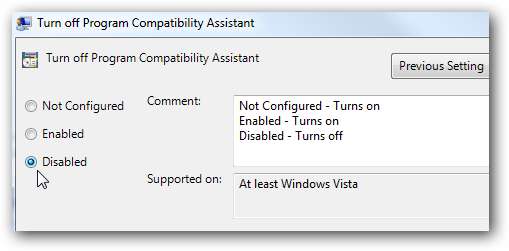
Igjen anbefaler vi ikke at den gjennomsnittlige hjemmebrukeren deaktiverer PCA, da det kan forårsake konflikter og system ustabilitet. For PC-brukere og administratorer kan imidlertid PCA slått av spare mye tid og frustrasjon.







